Icône : ![]()
ou
Menu : Edition / Outils / Filtrer
Cet outil vous permet de constuire vos propres filtres ou vos propres critères de recherche. Pour cela, il faut intervenir dans la partie de la fenêtre qui s'intitule Critères de filtre ou Critères de recherche.
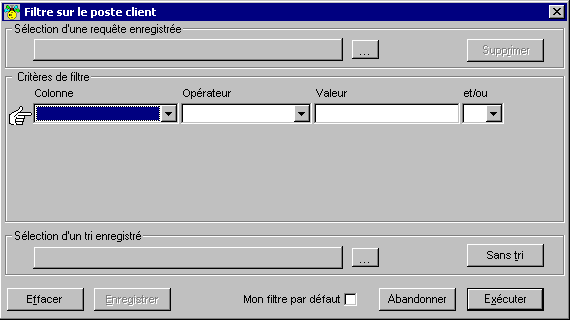
Dans Colonne, vous trouverez la liste des rubriques de la fenêtre principale. Sélectionnez celle(s) sur laquelle (ou lesquelles) portera la recherche.
Dans Opérateur, indiquez quel type d'opération sera appliquée sur la rubrique choisie.
Dans Valeur, saisissez la valeur recherchée.
Les critères de filtre ou de recherche peuvent comporter plusieurs conditions. Celles-ci seront exprimées en les reliant avec des ET ou des OU.
|
Exemple : |
Prenons le cas où vous vouliez rechercher, à partir de la liste des dossiers pris en charge (module Instruction des dossiers), tous les dossiers de bourses sur critères sociaux des classes de BTA (1ère année et terminale) qui n'ont pas encore été instruits. Il faudra constuire un filtre du type :
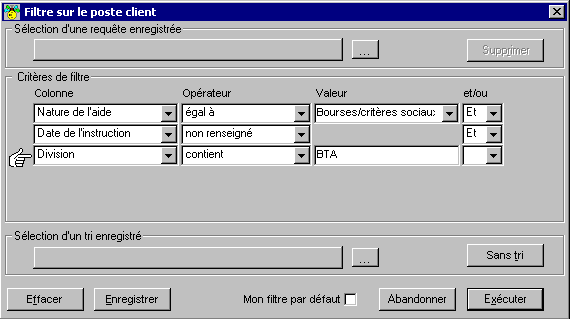
|
ATTENTION : |
Pensez à respecter les priorités des opérateurs.
Le résultat peut être complètement différent suivant leur ordre.
Exemples ci-dessous de non respect des priorités (le ET est le plus fort comme la multiplication en mathématique).
Nom commence par A ET
Division contient BTA OU
Division contient Seconde
Cette requête va afficher tous les élèves des classes de BTA dont le nom commence par la lettre A ET tous les élèves de seconde quel que soit leur nom.
Nom commence par A ET
Division contient BTA OU
Nom commence par A ET
Division contient Seconde
Cette requête va afficher tous les élèves dont le nom commence par la lettre A et qui appartiennent soit à une classe de BTA, soit à une classe de seconde.
Il y a une solution plus simple pour arriver à ce résultat. Voir astuce n° 2 ci-dessous.
![]() Astuce n°1 :
Astuce n°1 :
Si vous souhaitez utiliser ultérieurement le filtre que vous venez de confectionner, vous pouvez l'enregistrer (bouton Enregistrer) Il fera alors partie des filtres accessibles à partir de la liste disponible dans la partie intitulée Sélection d'une requête enregistrée.
![]() Astuce n°2 :
Astuce n°2 :
Vous pouvez combiner vos critères de filtre en les entourant de parenthèses. Ainsi, vous n'aurez plus de problème de priorité entre les ET et les OU. Pour ce faire, cliquez sur le bouton droit de votre souris et sélectionnez l'option Mode avancé :

Placez ensuite vos parenthèses avant et après le bloc à entourer comme l'exemple suivant :
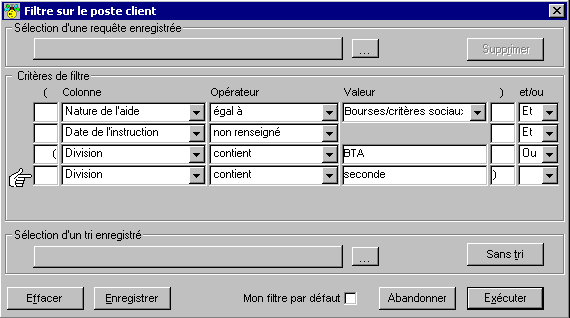
Cette requête va afficher tous les élèves qui ont fait une demande de bourses sur critères sociaux et dont le dossier n'a pas encore été instruit et qui appartiennent soit à une classe de BTA, soit à une classe de seconde.